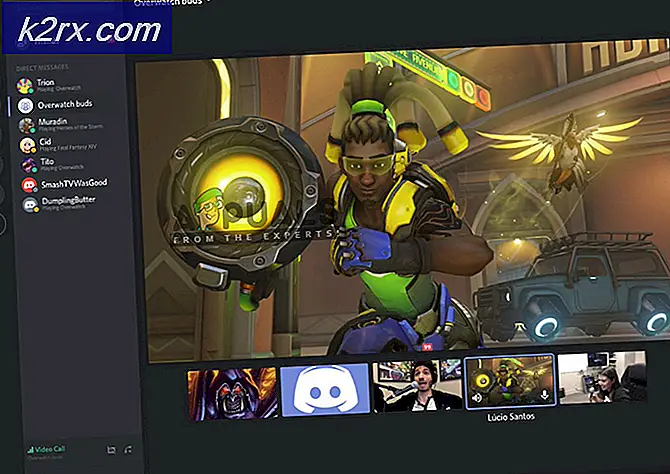Cara Menampilkan File Tersembunyi di Windows 10
OS Windows 10 secara default menyembunyikan file / folder penting (mengaktifkan atribut tersembunyi) yang tidak dimaksudkan untuk digunakan oleh pengguna umum. Biasanya, file tersembunyi tidak dapat dilihat dan untuk menunjukkan kepada mereka Anda harus mengubah pengaturan Windows 10 (file dan folder tersembunyi agak berwarna abu-abu saat terlihat di File Explorer). Untuk memperlihatkan folder / file tersembunyi di Windows 10, Anda dapat mencoba metode di bawah ini:
Gunakan Opsi File Explorer
- Klik Windows, Tipe: Opsi File Explorer, lalu buka.
- Sekarang menuju ke Melihat tab dan di bawah Tampilkan File dan Folder Tersembunyi, pilih tombol radio Tampilkan File Tersembunyi, Folder, dan Drive. Jika Anda ingin menampilkan file sistem, hapus centang pada opsi 'Sembunyikan File Sistem yang Dilindungi’.
- Sekarang menerapkan perubahan Anda dan semoga, Anda dapat melihat file yang tersembunyi.
Menggunakan Panel Atas di File Explorer
Jika Anda menggunakan File Explorer, menggunakan metode 1 mungkin agak aneh bagi pengguna (terutama, jika pengguna berulang kali harus mengaktifkan tampilan file / folder tersembunyi untuk waktu yang singkat).
Gunakan Opsi Item Tersembunyi
- Klik kanan Windows dan pilih File Explorer.
- Sekarang menuju ke Melihat tab dan centang Item Tersembunyi (untuk menampilkan file tersembunyi).
Anda juga dapat menambahkan Item Tersembunyi ke menu akses cepat dan menggunakannya untuk mengaktifkan / menonaktifkan tampilan file tersembunyi.
- Klik kanan Item Tersembunyi dalam Melihat tab dari File Explorer dan pilih Tambahkan ke Bilah Alat Akses Cepat.
- Sekarang, di Bilah Alat Akses Cepat, klik Item Tersembunyi ikon untuk mengaktifkan / menonaktifkan tampilan file tersembunyi.
- Anda juga bisa menggunakan tombol pintas dengan menekan Alt kunci dan kemudian tekan nomornya ditampilkan dengan Tersembunyi ikon (dalam kasus saya, ini adalah 3, jadi, tombol pintas saya menekan Alt lalu 3 untuk beralih antara mengaktifkan / menonaktifkan tampilan file tersembunyi).
Gunakan Opsi Folder
- Luncurkan File Explorer dan menuju ke Melihat tab.
- Sekarang berkembang Pilihan dan pilih Ubah Folder dan Opsi Pencarian.
- Kemudian menuju ke Melihat tab dan pilih tombol radio Tampilkan File, Folder, dan Drive Tersembunyi (dan hapus centang Sembunyikan File Sistem Operasi yang Dilindungi, jika diperlukan).
- Sekarang menerapkan perubahan Anda dan periksa apakah Anda dapat melihat file yang tersembunyi.
Gunakan Tombol Pintasan
- Buka File Explorer dan tekan mengikuti kunci satu per satu (jika bahasa sistem Anda adalah bahasa Inggris, dalam bahasa lain tombol pintasan ini mungkin tidak berfungsi):
Alt V H H
- Anda dapat menekan kombinasi yang sama untuk mengaktifkan / menonaktifkan tampilan file / folder tersembunyi.
Jika Anda menginginkan cara yang lebih cepat (atau satu klik) untuk menampilkan atau menyembunyikan file yang tersembunyi, maka Anda dapat membuat file skrip batch yang mengaktifkan / menonaktifkan nilai registri untuk melihat file tersembunyi tetapi itu berada di luar cakupan artikel ini (untuk itu, internet adalah teman Anda).